Como alternar entre modos de exibição no Google Docs
A aparência do documento pode ser afetada por muitas configurações, como a orientação da página. Mas a aparência do documento na tela do computador também pode ser afetada por algumas configurações do aplicativo Google Docs. Seu documento do Google Docs possui um modo "Edição" padrão, no qual você pode fazer alterações no conteúdo do arquivo. Quando no modo de edição, essas alterações simplesmente atualizam o conteúdo do documento sem nenhuma anotação adicional.
Mas também existe o modo "Sugestões", no qual você pode fazer edições que aparecem como sugestões, e há o modo "Visualização", no qual você não pode fazer edições ou sugestões. Você pode alternar entre esses modos diferentes com base em suas necessidades atuais. Nosso tutorial abaixo mostra algumas maneiras diferentes de alternar esses modos.
Como usar o modo de edição, sugestão ou visualização no Google Docs
As etapas deste artigo foram executadas no Google Chrome, mas também funcionarão em outros navegadores da Web para computadores. Observe que esses modos podem não estar disponíveis se você estiver visualizando um documento de propriedade de outra pessoa. Se você deseja alternar os modos para o documento de outra pessoa ao qual você tem acesso, primeiro será necessário salvar o arquivo como uma cópia.
Etapa 1: acesse o Google Drive em https://drive.google.com/drive/my-drive e abra o arquivo para o qual deseja alterar o modo de visualização.
Etapa 2: Clique na guia Exibir na parte superior da janela.

Etapa 3: selecione a opção Modo e clique no modo de visualização que você deseja usar. A descrição de cada modo é mostrada abaixo.
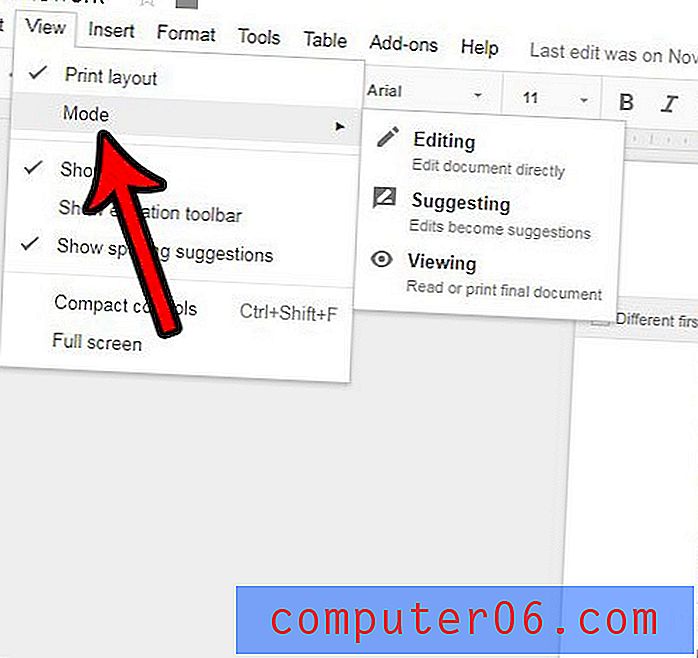
Observe que você também pode alternar os modos de visualização clicando no botão Modo no canto superior direito da janela e selecionando o modo preferido.
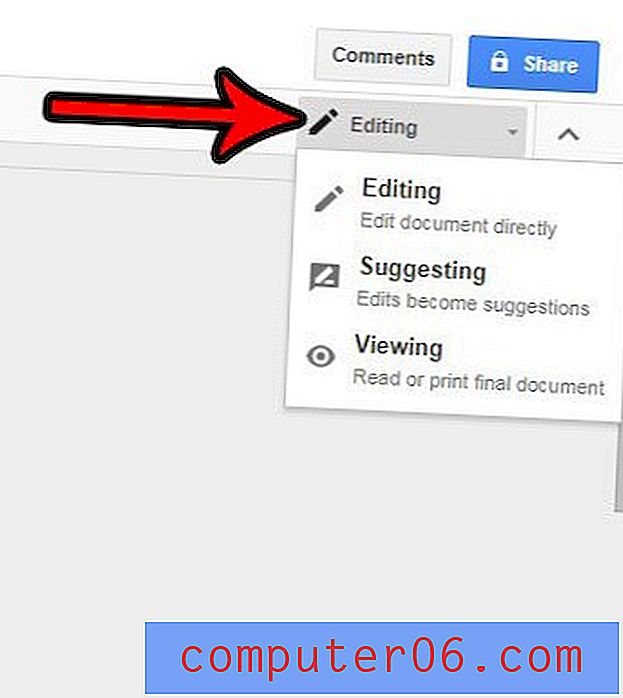
O seu documento possui várias seções com formatação diferente? Saiba como limpar a formatação no Google Docs e tornar a aparência do conteúdo do seu documento um pouco mais consistente.



